Con un Timely cuenta, puede cambiar la configuración general de su cuenta de muchas maneras. Por ejemplo, puede cambiar el nombre, el idioma, la zona horaria y más de su calendario de eventos. En esta publicación, aprenderá todos los pasos para configurar su Timely configuración general de la cuenta.
Mire las instrucciones en formato de vídeo, para un recorrido rápido y sencillo por el contenido:
1. Personalizaciones de la configuración general de la cuenta
Puedes empezar accediendo a la Configuración menú en la barra de navegación principal izquierda de su Timely panel. serás el General submenú, donde puede editar los siguientes ajustes:
- Nombre del calendario
- Logotipo del calendario
- Idioma del calendario
- Calendario de correos electrónicos
- Fecha y hora del calendario
- Pagos por cobrar
- Reetiquetado
- Opciones de SEO
- Misceláneos
2. Nombre del calendario
Si quieres organizar tu Calendario de eventos y hacer que se vea más profesional, puede darle un nombre que refleje su propósito. Además, si administra varios calendarios en su cuenta, nombrar sus calendarios le facilita encontrarlos en su cuenta. Timely .
Puede cambiar el nombre del calendario en cualquier momento. Solo mantenlo por debajo de 1000 caracteres.
3. Logotipo del calendario
Puede elegir una imagen para el icono de su tablero, el logotipo de su calendario y su logotipo de inicio de sesión.
Puede utilizar las imágenes ya cargadas en su Galería media o puede agregar otros nuevos haciendo clic en el botón "Cargar". Si necesita instrucciones detalladas, consulte la publicación de nuestra guía del usuario en cómo agregar un logotipo de marca a su calendario de eventos.
4. Idioma del calendario
Puede cambiar el idioma predeterminado que se utiliza en su calendario público. Por el momento, los idiomas disponibles son los siguientes:
- Árabe
- Chino
- Danés
- Holandés
- Inglés del Reino Unido)
- Inglés (EE.UU.)
- Francés
- Alemán
- Italiano
- Japonés
- Coreano
- Polaco
- Portugués
- Español
- Turco
- Sueco.
Si necesita instrucciones adicionales, puede consultar nuestra publicación de la guía del usuario para obtener más información. cómo cambiar el idioma de tu calendario público. Además, si tiene la función de traducciones personalizadas en su plan, siempre puede cambiar Timelylas traducciones predeterminadas de con su propias traducciones personalizadas, personalizando aún más tu calendario público.
5. Correos electrónicos de calendario
Si lo desea, puede agregar un correo electrónico de "respuesta" personalizado para todos los mensajes de correo electrónico que se envían desde su Timely calendario a su audiencia. Cuando esta función está habilitada y se agrega una dirección de correo electrónico personalizada, cuando su audiencia responde a sus mensajes, van directamente al correo electrónico personalizado. De esta manera, puede responder a las preguntas de sus clientes y continuar interactuando con ellos directamente.
Una vez que haga clic en el cuadro Habilitar el correo electrónico "Responder a" personalizado, aparecerán campos adicionales en la pantalla. En los campos Nombre y Email, agregue el nombre y la dirección de correo electrónico de la persona que debe recibir correos electrónicos de su audiencia. No olvides guardar los cambios.
Tenga en cuenta que esta función funciona junto con sus plantillas de correo electrónico, que puede configurar tanto para eventos de la comunidad como para emisión de boletos/RSVP. Obtenga más información sobre cómo personalizar su plantillas de correo electrónico de envío de eventos y RSVP de eventos y plantillas de correo electrónico de entradas.
6. Fecha y hora del calendario
Si necesita ajustar la fecha y hora de su Timely calendario, simplemente navegue hasta el Fecha y hora del calendario sección en su cuenta Ajustes generales.
Al hacer clic en Fecha puede personalizar el formato de fecha, el delimitador y el día de inicio de la semana. También puede decidir si desea incluir el año en el que se muestran las fechas en la vista pública del calendario.
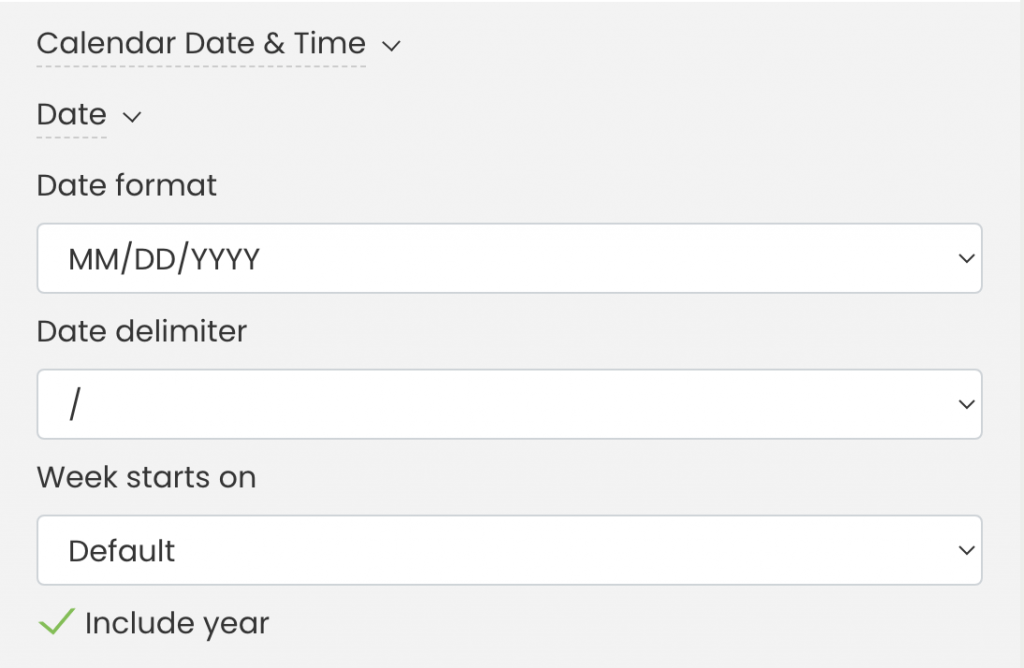
Al hacer clic en Tiempo, tiene la opción de modificar el formato de hora y la configuración de zona horaria para garantizar una programación de eventos precisa. Además, puedes decidir si la zona horaria se mostrará en la vista pública del calendario. Utilizar el Cargar calendario configuración para configurar el calendario para que se cargue en la zona horaria local de los visitantes de su sitio web, la zona horaria del calendario o para no aplicar ninguna conversión de zona horaria.
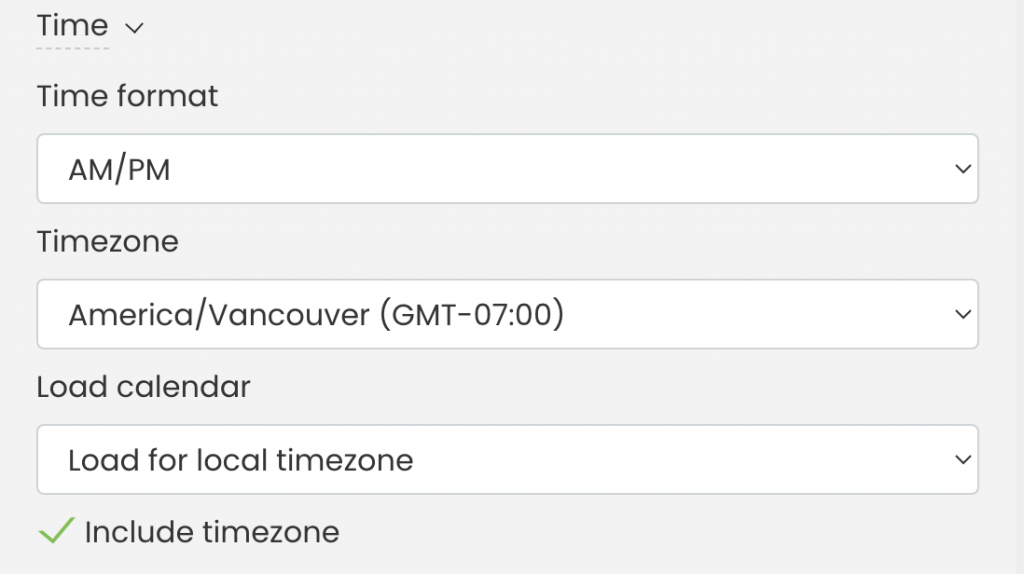
Para obtener instrucciones adicionales, consulte nuestra publicación de guía del usuario. Cómo configurar varias zonas horarias para su calendario y eventos.
7. Pagos por cobrar
Puede configurar una cuenta para recibir pagos a través de su calendario. Actualmente aceptamos cuentas Paypal, Stripe y Square.
Para obtener instrucciones adicionales, consulte cómo agregar una pasarela de pago a su Timely ,.
8. Reetiquetado
Con un Timely cuenta, puede volver a etiquetar cualquier palabra que vea en su calendario público. Solo necesita elegir la palabra que desea mostrar con un nombre diferente y escribir la palabra para reemplazarla.
9. Search Engine Optimization (SEO) Opciones
Timely software de gestión de eventos está optimizado para SEO, lo que facilita que las personas encuentren su calendario en línea y eventos cuando buscan en línea. Si lo desea, puede personalizar su configuración de SEO agregando un subdominio personalizado y una URL de calendario, así como también configurando el formato de URL de su evento, la descripción del calendario y las palabras clave.
Para obtener más información sobre la optimización de SEO, consulte nuestras Guías de SEO para eventos a continuación:
- SEO de eventos para eventos, calendarios y listados
- Investigación de palabras clave SEO para eventos, calendarios y listados
- Prácticas recomendadas de URL personalizadas para páginas de eventos
- Elementos clave de una página de destino de eventos infalible
- Cómo agregar un subdominio personalizado para su calendario
Además, si no desea que su calendario de eventos se encuentre en línea, puede excluirlo de la indexación de los motores de búsqueda, hacer que sus eventos y calendario sean privados.
10. Misceláneos
El submenú Misceláneo fue diseñado para ser fácil e intuitivo con funciones que no encajan en ninguna de las categorías anteriores. Aquí puede editar los siguientes ajustes:
- Habilitar estado de evento dinámico
- Cambiar el nombre del botón “Entradas”
Puede obtener más información sobre el estado de los eventos dinámicos en la publicación de la guía del usuario cómo configurar y cambiar el estado del evento de sus eventos.
11. Guarde la configuración general de su cuenta
Una vez que haya terminado de editar su calendario del sitio web configuración general, no olvide guardar sus cambios haciendo clic en el Guardar En la parte inferior de la página.
Para obtener más instrucciones para el usuario, visite nuestro Centro de Ayuda. Si tiene alguna pregunta o necesita ayuda adicional, no dude en contáctenos. Alternativamente, puede abrir un ticket de soporte desde su Timely tablero de cuenta.